PlayStation 5 è stata la console di Sony che doveva lanciare il mondo del videogioco nella “netx-gen”. Dopo diversi anni dall’uscita, i videogiocatori della console giapponese ricordano sicuramente la difficile reperibilità che ha messo a dura prova i nervi di ogni appassionato. Una delle funzioni più attese della nuova console, era legata al controller, al DualSense.
Le novità del DualSense
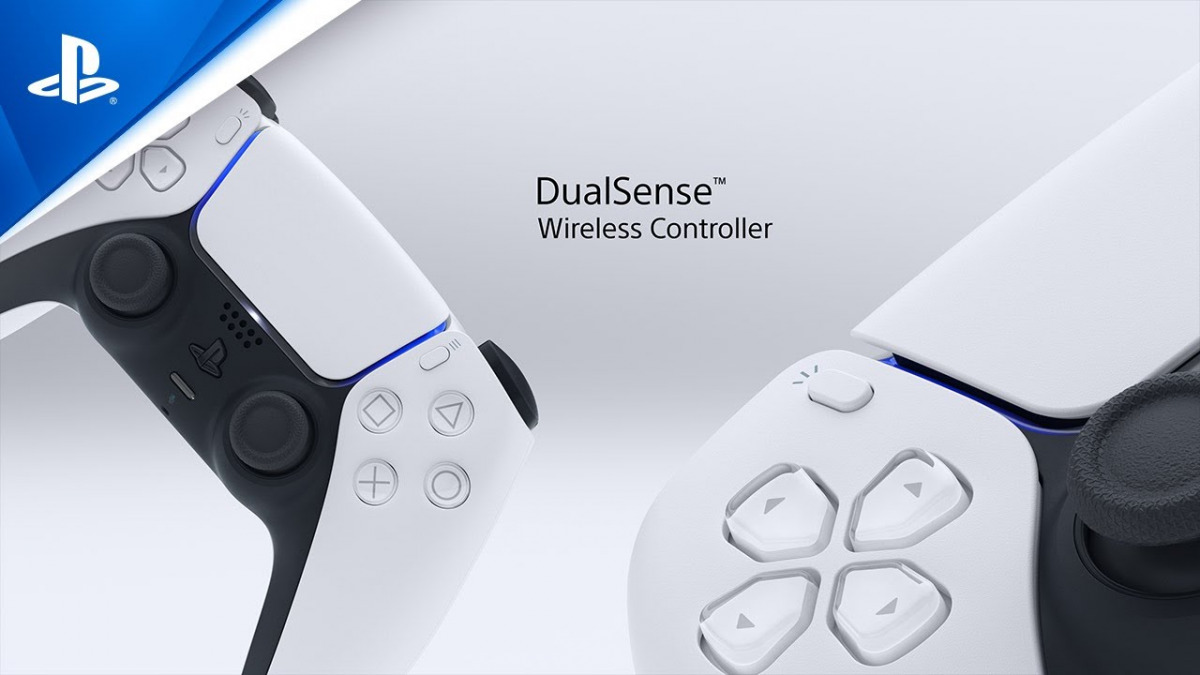
Sony, la casa produttrice giapponese, ha cercato di lanciare il mondo del videogioco nella “nuova generazione”, cercando di rivoluzionare il modo di giocare tramite la sua piattaforma più performante e tecnologicamente evoluta: PlayStation 5. Il successo della console non ha sicuramente tardato ad arrivare, nonostante il periodo di lancio sia stato decisamente sfortunato.
La PlayStation 5 infatti, uscì il 12 novembre 2020 in (quasi) tutto il mondo, andando a incrociare uno dei periodi più della storia moderna: la pandemia da Covid-19 che per mesi ha costretto in casa il mondo intero, in attesa che si trovasse una soluzione che permettesse di convivere con la malattia. Questo ha comportato un rallentamento di molte attività, sia di produzione che di distribuzione.
Qui per esempio potete leggere la nostra ricostruzione di alcuni titoli che, nel 2023, hanno continuato a piangere i ritardi accumulati durante la pandemia. Sony si è ritrovata a dover sopperire a una richiesta sempre più insistente di console da vendere, con giocatori da tutto il mondo disposti a pagare cifre folli pur di ottenerne una.
E tutto il meccanismo di vendita era vessato da trasporti limitati e componenti di difficile reperibilità, che hanno portato i videogiocatori ad appioppare un’aura di sacralità, verso quell’oggetto così difficile da ottenere. Manco a dirlo, in men che non si dica, in tantissimi hanno cercato di lucrarci sopra rivendendo la console a prezzi anche dieci volte superiori a quelli di listino.
E tutta l’isteria era sicuramente data dalla voglia di avere la nuova console, ma in tanti aspettavano di provare una caratteristica in particolare, che per mesi era diventata la punta di diamante nella comunicazione di Sony riguardo PS5: il DualSense. La tecnologia DualSense è quella che ha sostituito la DualShock e che, oltre alla classica vibrazione, permette ai controller di casa Sony di dare al giocatore tutto un nuovo ventaglio di sensazioni.
Come collegare il DualSense a qualsiasi dispositivo
E una volta provato, è difficile fare a meno del DualSense. Lo si vorrebbe non solo sulla propria PlayStation 5 ma su ogni tipo di device permetta un’esperienza di gioco, così da rendere tutto più immersivo e coinvolgente. Peccato che non si possa. A meno che…
Vediamo come fare per collegare il vostro controller Sony DualSense a qualunque dispositivo lo supporti (e sono incredibilmente tanti a farlo).
Come connettere il DualSense alla PlayStation 5

Sembrerà banale, ma è un primo passo obbligato e necessario per godere al meglio di tutte le potenzialità della nuova console di casa Sony.
Per prima cosa, bisognerà accendere la vostra PS5, cosa che potrete fare direttamente dal bottone di accensione (con accanto un piccolo simbolo rotondo) posizionato nella parte alta della vostra console, pensandola in verticale. Adesso che la console è accesa, munitevi di controller DualSense e cavo tipo USB-C.
Non preoccupatevi se non avete un cavo in casa perché Sony ne ha previsto uno, che potrete trovare nella stessa scatola della PlayStation 5 quando la aprirete. Collegate il DualSense a una delle porte apposite, che trovate sul lato frontale della PS5, tramite il cavo USB-C. Una volta fatto, dovrete premere il tasto centrale del controller, quello che ha la forma del logo di PlayStation.
A quel punto, se tutto funziona a dovere, il sistema PlayStation riconsocerà il controller che sarà quindi acceso e vi permetterà di muovervi liberamente tra i menù e le varie schermate. Potrete quindi sincerarvi che il controller sia carico e quindi, scollegare il cavo USB-C e iniziare a utilizzare il DualSense wireless.
Se volete connettere più di un controller DualSense alla vostra PS5, anche in wireless, bisognerà seguire una procedura un po’ diversa. Prima di tutto, bisogna assicurarsi che il controller aggiuntivo che si vuole collegare, sia spento prima che venga abbinato. Sinceratevi quindi che la luce sul controller sia spenta.
A questo punto, con uno dei controller già collegati, andate sulle Impostazioni, accessibili in alto a destra nella Home della PS5 e andate alla voce Accessori, poi Generale e infine Accessori Bluetooth. A questo punto, prendete in mano il controller che volete collegare e premete il tasto centrale col logo PlayStation. Sullo schermo vi comparirà la scritta “Accessori Trovati”. Vi basterà cliccare con il DualSense già connesso e il gioco sarà fatto.
Come connettere il DualSense a un PC Windows a o un Mac

Per accontentare tutti i giocatori, il DualSense è compatibile anche con i PC Windows! La maggior parte dei PC Windows ormai, supportano tranquillamente l’USB-C, quindi il procedimento sarà abbastanza semplice tramite cavo. Ma se voleste farlo in Bluetooth?
Prima di tutto, accedete alle Impostazioni del vostro PC e andate alla sezione “Dispositivi”, così che possiate assicurarvi che il Bluetooth sia accesso e pronto a ricevere altri segnali dall’esterno. Nel caso il vostro computer non supporti base le connessioni Bluetooth, potete utilizzare dei dispositivi esterni, degli adattatori.
A quel punto, bisognerà che imbracciate il vostro controller DualSense fiammante e premiate contemporaneamente il tasto a formo di logo PlayStation e il tasto Crea (lo trovate nella parte sinistra del controller, sopra le freccette direzionali. È un tasto oblungo con tre piccole lineette sopra). Tenete premuto finché il controller non si illuminerà.
In questo modo il controller sarà pronto per essere associato e sarà visibile dalla lista dei dispositivi associabili, sul vostro PC. Potrete connettere il vostro controller a un solo dispositivo per volta, quindi dovrete ripetere l’operazione nel caso vogliate collegarlo ad altri PC.
E per i possessori di Mac invece?
Per quanto sia improbabile decidere di utilizzare un Mac per il gaming, è comunque giusto sapere che Sony ha previsto la possibilità di collegarvi il DualSense. Basterà collegarlo tramite cavo USB-C e il Mac lo riconoscerà come controller.
In caso vogliate collegarlo via Bluetooth, il processo sarà molto simile a quello del PC: vi basterà assicurarvi che il Bluetooth del Mac sia acceso, premere in contemporanea il tasto del logo e il tasto Crea sul DualSense e selezionare il controller dalla lista di dispositivi, visibile dalle Impostazioni di Sistema.
Come collegare il DualSense a un dispositivo Android o iOS

Il gaming da mobile è una delle tendenze del nuovo millennio, che da qualche anno sta spopolando in maniera incontrollata grazie allo sforzo delle case produttrici nel proporre titoli sempre nuovi e diversificati. Un grande merito va dato però anche all’estrema compatibilità che molti dispositivi esterni hanno coi telefoni cellulare, semplificando la vita di molti che non si trovano bene a usare i controlli touch a schermo.
Per collegare il DualSense a un dispositivo Android bisognerà imbracciare il controller e premere contemporaneamente il tasto a formo di logo PlayStation e il tasto Crea, finché la barra luminosa del controller non lampeggerà.
Dal vostro dispositivo, aprite le impostazioni e cercate la voce “Bluetooth” o qualunque sia la nomenclatura utilizzata sul vostro dispositivo. Assicuratevi che il Bluetooth sia acceso e pronto a ricevere nuovi dispositivi esterni. Ricercate altri dispositivi esterni e, quando verrà trovato, selezionate “DualSense Wireless Controller”.
Per i dispositivi iOS il discorso è praticamente identico. Dovrete premere contemporaneamente il tasto a formo di logo PlayStation e il tasto Crea finché la barra luminosa del controller non lampeggia. Aprite le impostazioni del vostro dispositivo e selezionate la voce Bluetooth, assicurandovi che questo sia acceso.
Alla voce “I Miei Dispositivi” selezionate “DualSense Wireless Controller”.


